거래처 관리
거래처 관리
거래 입력을 위해 거래처를 등록하세요!
등록해 놓은 거래처에 거래 입력(매입·매출, 수금·지불),
각종 증빙 발급(거래 명세서, 세금 계산서) 등의 작업을 할 수 있습니다.
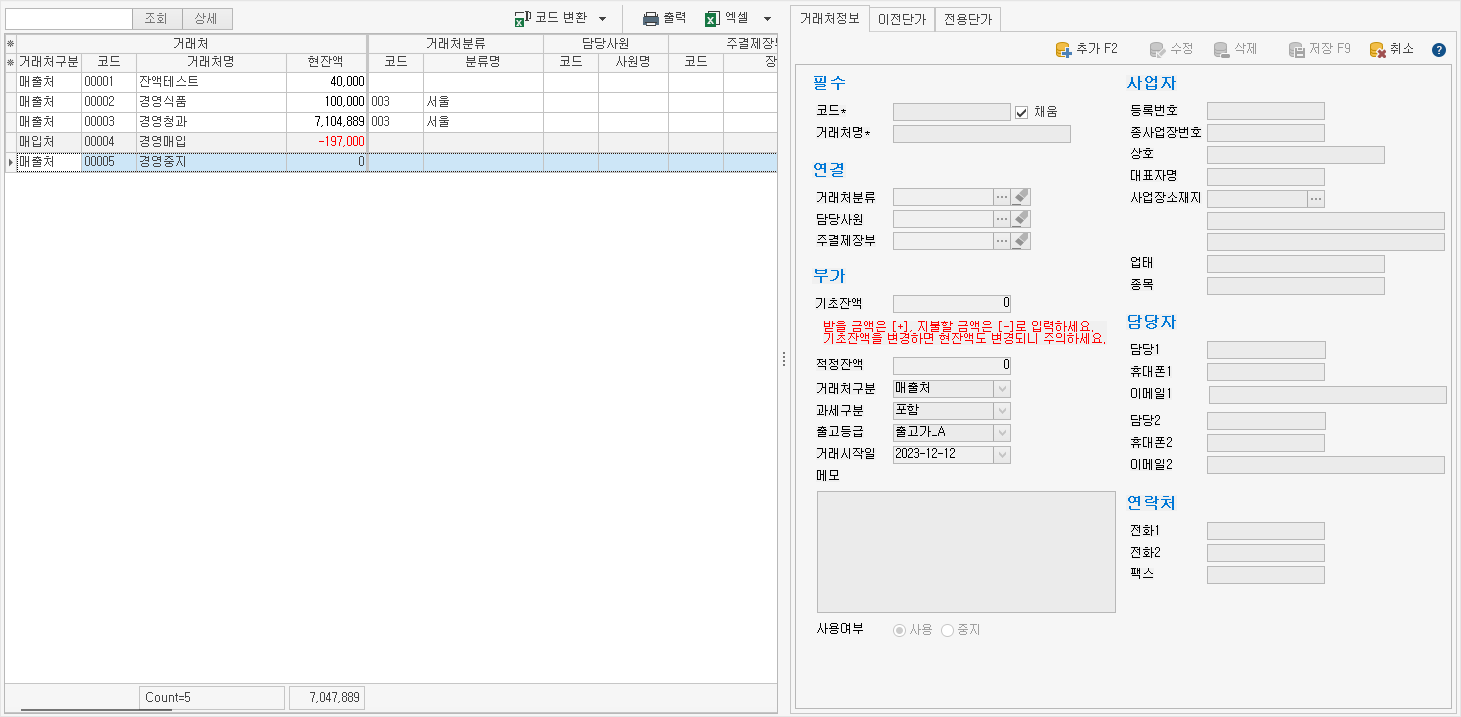
- 01 주요 기능
- · 거래처 등록/수정/삭제
- · 거래되는 품목의 이전 단가 또는 전용 단가 등록/삭제 기능
- · 거래처를 엑셀로 편집하여 일괄 등록
- · 거래처를 엑셀로 내보내기 및 편집하여 일괄 수정
02 등록 방법
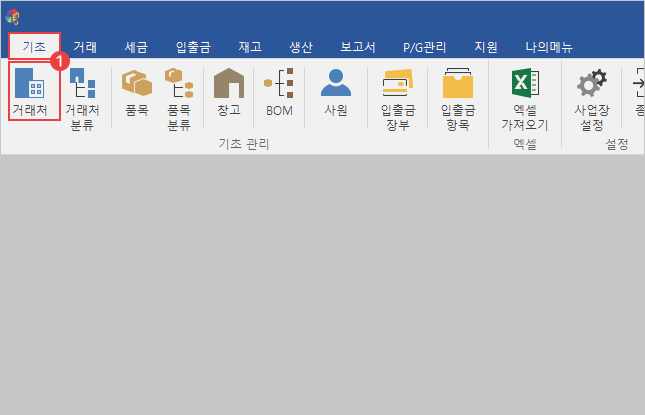
- ① 기초 탭에서 ‘거래처’ 선택
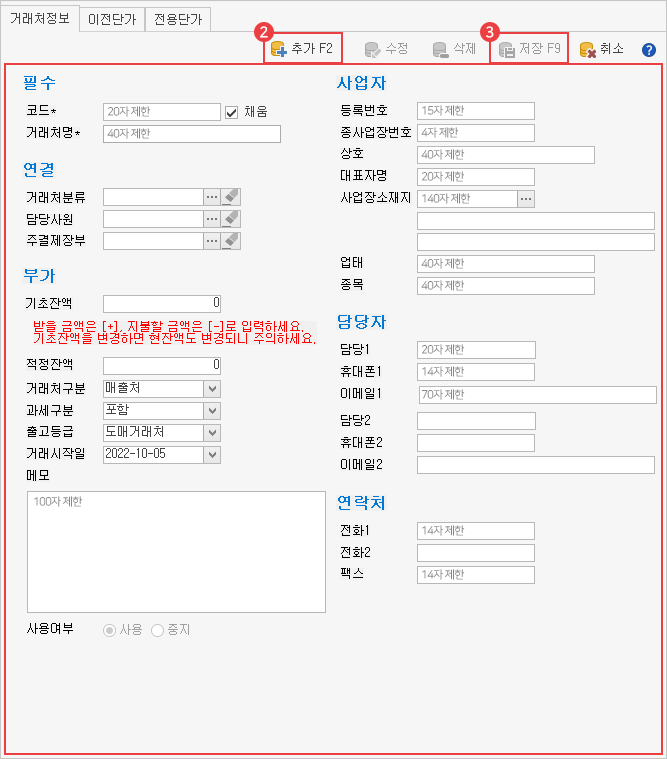
- ② 추가 버튼 선택 후 정보 입력
- ③ 저장
03 입력 항목 설명
필수* 필수 입력 항목입니다.
간단히 등록할 경우 필수 항목만 입력하여 등록할 수 있습니다.
- | 코드 |
- 자동으로 만들어진 코드를 사용하거나, 직접 입력하여 만들 수 있습니다.
- 코드 자동 생성 원리는 선택한 코드의 제일 마지막 숫자가 연속되는 숫자 2, 3…으로 변경되어 만들어집니다.
- ! 원하는 순서로 정렬되도록 코드를 만드는 방법
- 맨 앞자리에 구분되는 문자 입력하기
- 구분 문자 없이 001, 002, 003으로 만들면 001과 002사이에 새 거래처를 정렬해 넣기가 매우 어렵습니다.
- 구분하고 싶은 거래처에 따라 A001, A002… B001, B002등 맨 앞에 구분 문자를 붙여 만들면,
- 새로운 거래처가 생겨났을 때 원하는 위치에 추가하기 쉽습니다.
- 앞자리에 여유의 ‘0’을 입력하기
- 1부터 시작하여 1, 2, 3…순으로 만든다고 가정하면,
- 코드 10이 만들어졌을 때 1, 10, 2, 3…순으로 정렬되어 원하는 순서로 정렬되지 않습니다.
- A001, A002, A003처럼 숫자 앞부분에 여유의 ‘0’을 입력해야 원하는 순서로 정렬이 됩니다.
- | 거래처명 |
- 거래처명은 사용자가 쉽게 식별하기 위한 이름으로 등록할 수 있으며, 상호와 다르게 등록할 수 있습니다.
연결
- | 거래처 분류 |
- 거래처를 분류해 놓으면 보고서에서 분류된 거래처별로 거래 내역을 보거나 집계를 내 볼 수 있습니다.
- | 담당 사원 |
- 관리/담당 사원을 등록해서 사원별로 실적을 관리할 수 있습니다.
- | 주 결제 장부 |
- 자주 결제하는 통장 또는 카드 등의 장부와 연결해 놓을 시 수금/지불을 입력할 때 자동으로 선택되어 편리합니다.
부가
- | 기초 잔액 |
- 거래처의 잔액(미수금/미지급금)을 입력하는 항목입니다.
- 거래처로부터 받을 금액이 있으면 입력하고, 거래처에 지급할 금액은 (-)부호를 붙여서 입력합니다.
- 프로그램 사용 중에 기초 잔액을 수정하면 현잔액이 변경되므로 주의하시기 바랍니다.
- (기초 잔액은 거래처 처음 등록 시에만 입력하는 항목입니다.)
- | 적정 잔액 |
- 외상 매출 잔액(미수금 잔액) 한도를 설정하는 항목입니다.
- [거래처별 거래장]에서 매출을 입력할 때 환경 설정에서 적정 잔액 알림 설정 후
- 잔액을 입력하여 사용하면 적정 잔액 ‘초과 시 경고 메시지’가 나타납니다.
- | 거래처 구분 |
- 매입처, 매출처, 혼합처를 설정합니다.
- | 과세 구분 |
- 거래를 입력할 때 품목의 공급가액과 세액이 계산되는 방법입니다.
- 품목 또는 거래처에 과세 구분을 설정할 수 있고,
- [환경 설정]-[거래]-[2. 세액 적용 기준]의 설정에 따라 품목 또는 거래처에 지정된 과세 구분으로 세액을 계산합니다.
- └ 포함: 부가세 포함 품목 ex) 1,000원 -> 공급가액 909원 세액 91원
- └ 별도: 부가세 별도 품목 ex) 1,000원 -> 공급가액 1,000원 세액 100원
- └ 면세: 면세 품목
- └ 영세율: 영세 품목
- 과세 구분 ‘없음’ 선택이 가능하나, 권장드리지 않습니다.
- | 출고 등급 |
- 거래를 입력할 때 선택된 품목의 단가를 가져오는 방법입니다.
- [환경 설정]-[거래]-[1. 적용 단가]가 [등록 단가]로 설정되어 있을 때 출고 등급에 맞는 품목의 출고 단가를 가져와 표시됩니다.
- | 메모 |
- 거래처 특징, 공지 사항 등 중요한 내용을 메모할 수 있습니다.
- | 거래 여부 |
- 거래 중단/폐업 거래처를 삭제하지 않고 ‘중지’로 분류하면 [거래처별 거래장]에서 해당 거래처는 표시되지 않습니다.
사업자
거래 명세서, 세금 계산서를 발급할 때 사용하는 정보이므로 사업자등록증에 기재된 정보를 정확히 입력하시기 바랍니다.
담당자
거래처의 담당자를 입력해 놓으시면 전자세금계산서를 발급할 때 담당자의 이메일 등의 정보를 이용합니다.
연락처
거래처와 연락할 연락처를 입력할 수 있습니다.
04 거래처 일괄 삭제하기
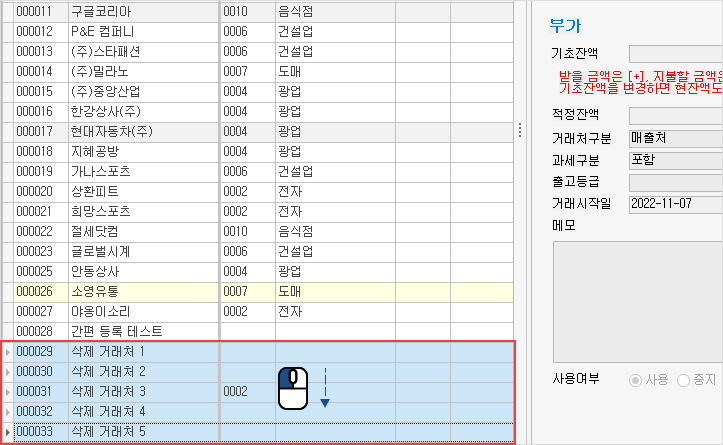
- ① 삭제할 거래처 드래그 선택
- (Ctrl, Shift를 이용한 다중 선택 가능)
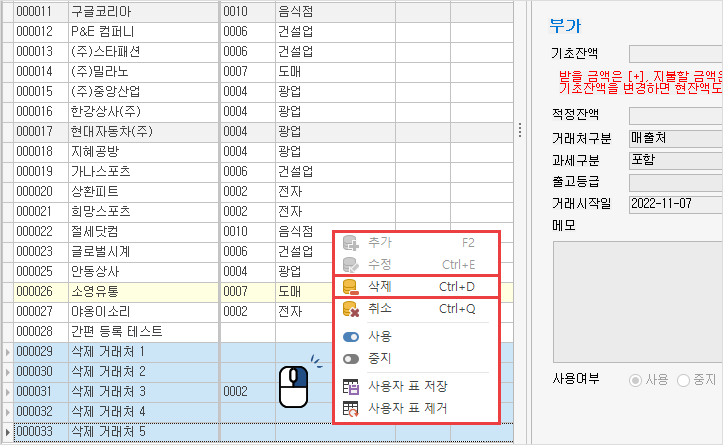
- ② 마우스 우클릭 후 삭제 버튼 선택
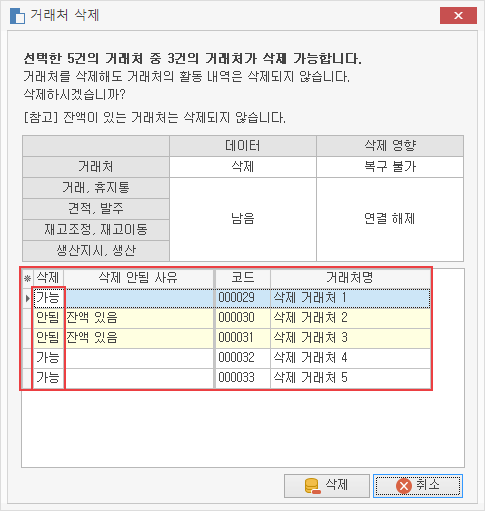
- ③ 삭제
- 남은 잔액에 따라 선택한 거래처의 삭제 가능 여부를 확인하고 삭제됩니다.
05 거래처 일괄 중지하기
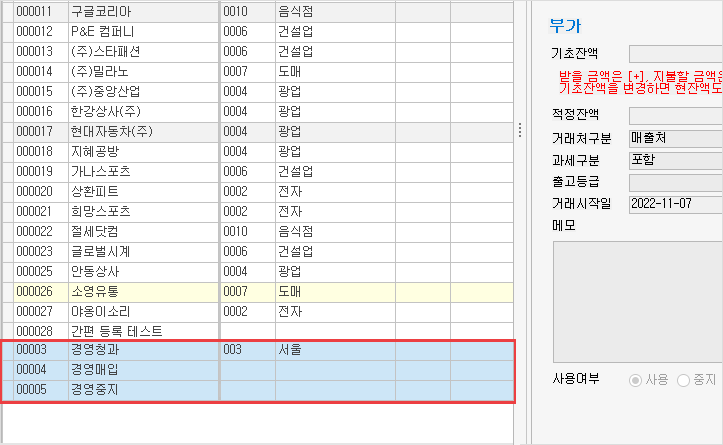
- ① 중지할 거래처 드래그 선택
- (Ctrl, Shift를 이용한 다중 선택 가능)
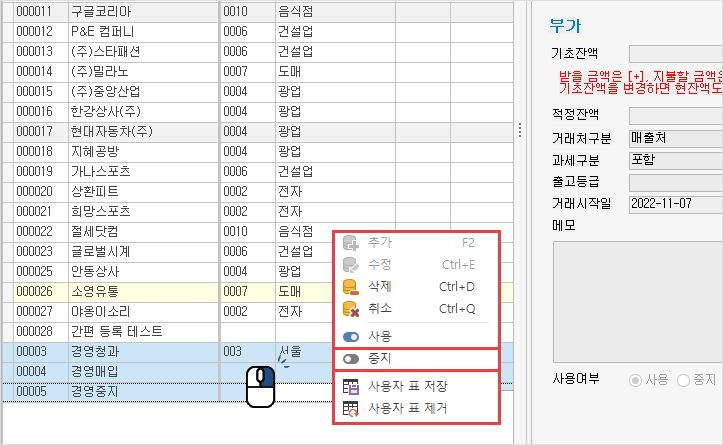
- ② 마우스 우클릭 후 중지 버튼 선택
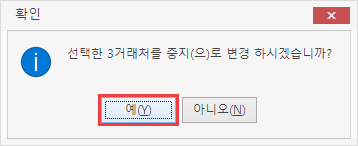
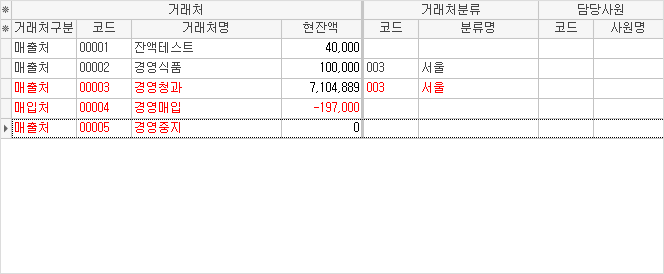
- ③ 중지
- 사용 중지된 거래처는 빨갛게 표시되며, 따로 설정하지 않으면 조회되지 않습니다.
23/12/12기준